윈 도 우 Workstation PE 6.4_PE에 추가하기 #1
2022.01.25 14:13
글이 깁니다...
PE 만들기에 옵션들이 잘 적용이 되도// 초보자들이 어려워하는
바탕화면에 단축아이콘 넣기/작업표시줄에도 넣기를 해봅니다.
이를위해 아이콘을 만들 원래의 프로그램이 필요합니다.
오리지널 프로그램도 되지만 PE의 덩치가 커지고 해당되는
파일을 읽느라 PE부팅 시간이 오래 걸리므로 휴대용버전을 많이사용합니다.
휴대용 버전=포터블 버전을 사용하면 훨씬 가벼워지고 빨라집니다.
여기에서 트윅=최소화=경량화가 많은 버전을 사용하면 에러가 많이 나는 경우가 대 부분입니다.
=============================================================
카조님 릴한 PE를 보시면 가장 대중성이 가장 많은 크롬이 빠져있습니다.
여러가지 이유야 있겠지만 한국 실정상...은행이나 관공서에 접근할려면 인증을 위해
각종 보안프로그램을 설치해야합니다.PE를 사용해 사용하시는 분들도 계시나봅니다.
아직도 익스플러만 지원하는곳도있고 파이어폭스 와 익스플러만 지원되는곳도 많이 있습니다.
이를 사용하기위해서는 엣지나 익스플러 파이어폭스 오페라등의 프로그램을 설치해야합니다.
그러면에서 보면 엣지가 좀 대중성이있는곳 같은게 이유중에 하나인가 봅니다.
자세히는 모릅니다..
그냥 릴된버전에 구글 크롬을 사용하면 됩니다^___^"
다른 프로그램 도 방식이 똑 같으므로 구글 크롬만 해봅니다.
가봅니다^__^
===========================================================
먼저 위에서서 언급한 포터블버전=휴대용버전을 구합니다.
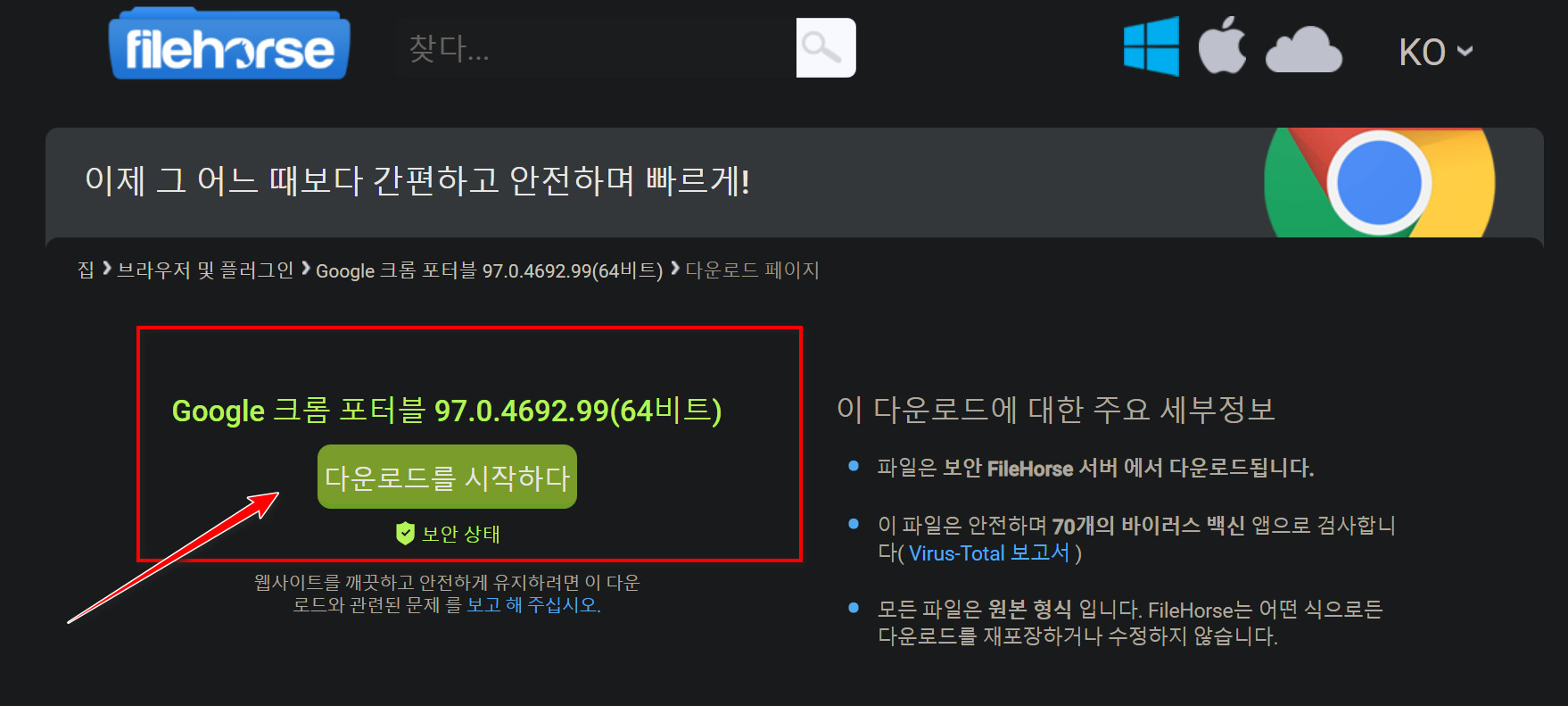
포터블 다운로드:
https://www.filehorse.com/download-google-chrome-portable-64/download/

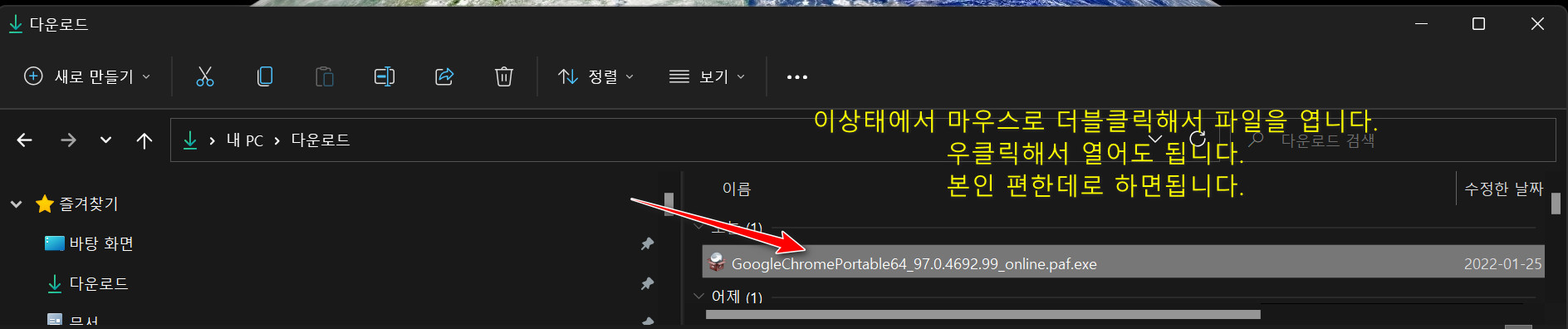
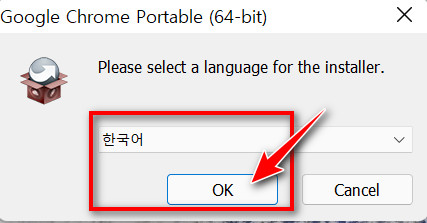
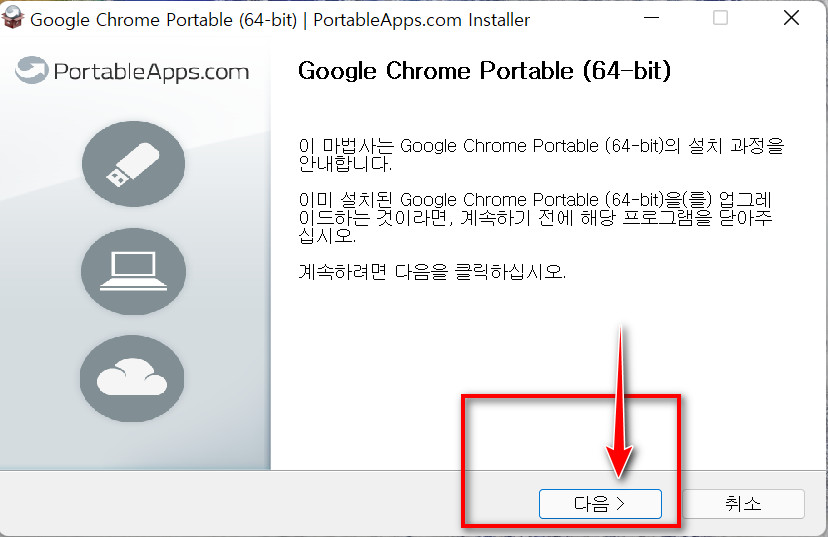
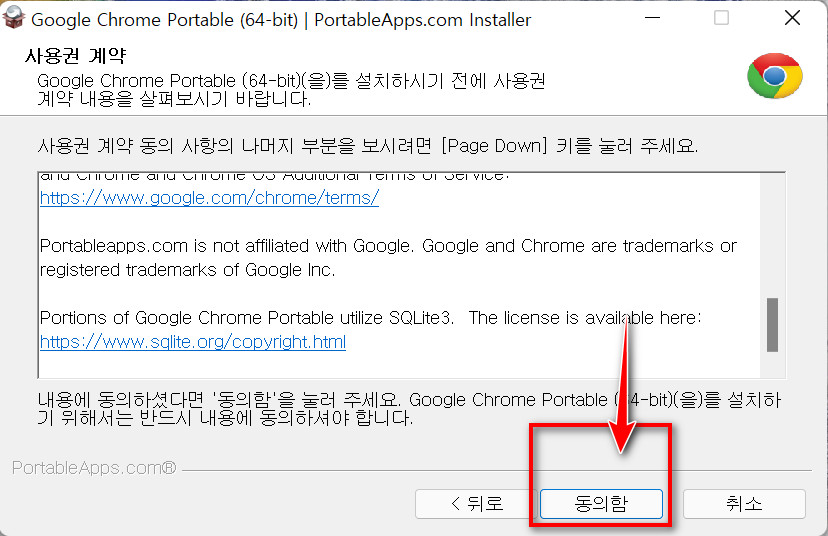
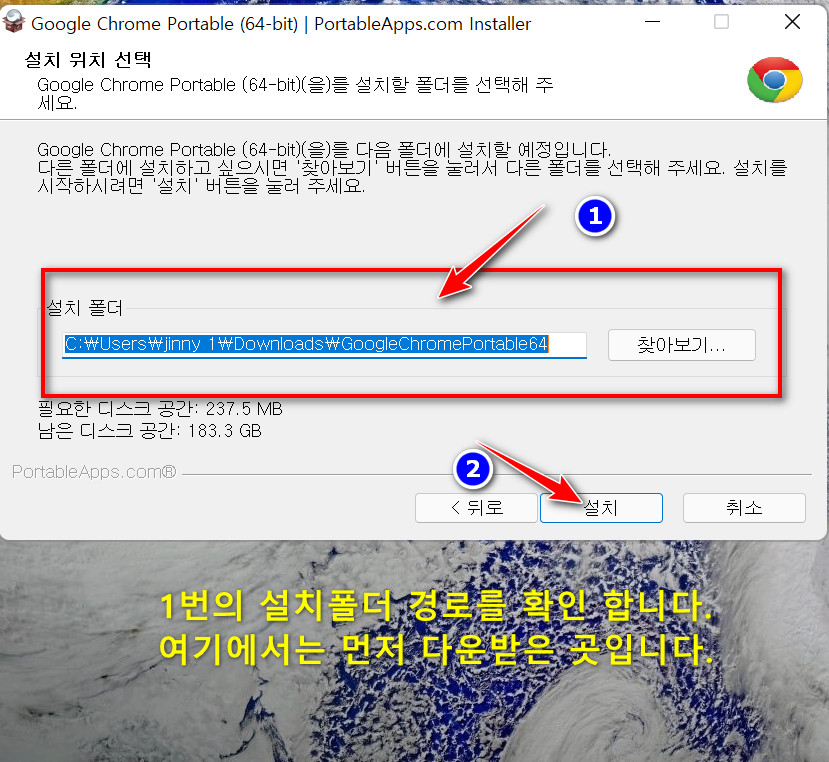
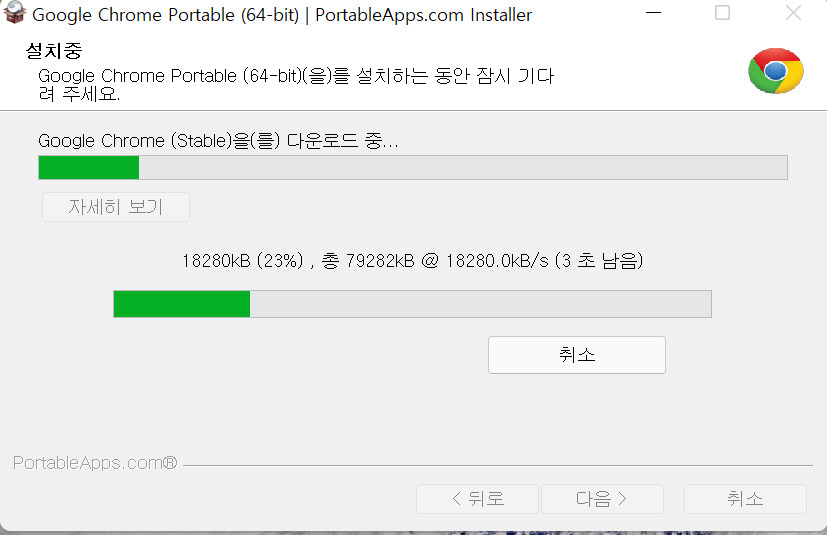
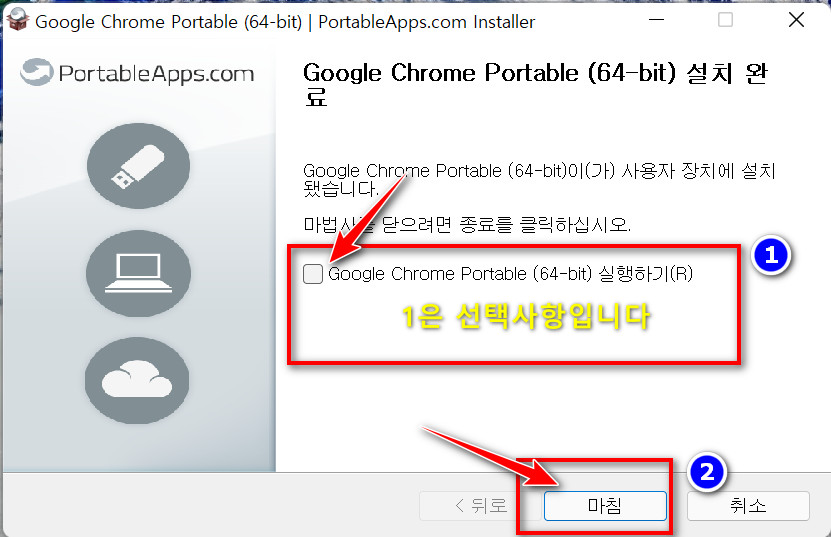
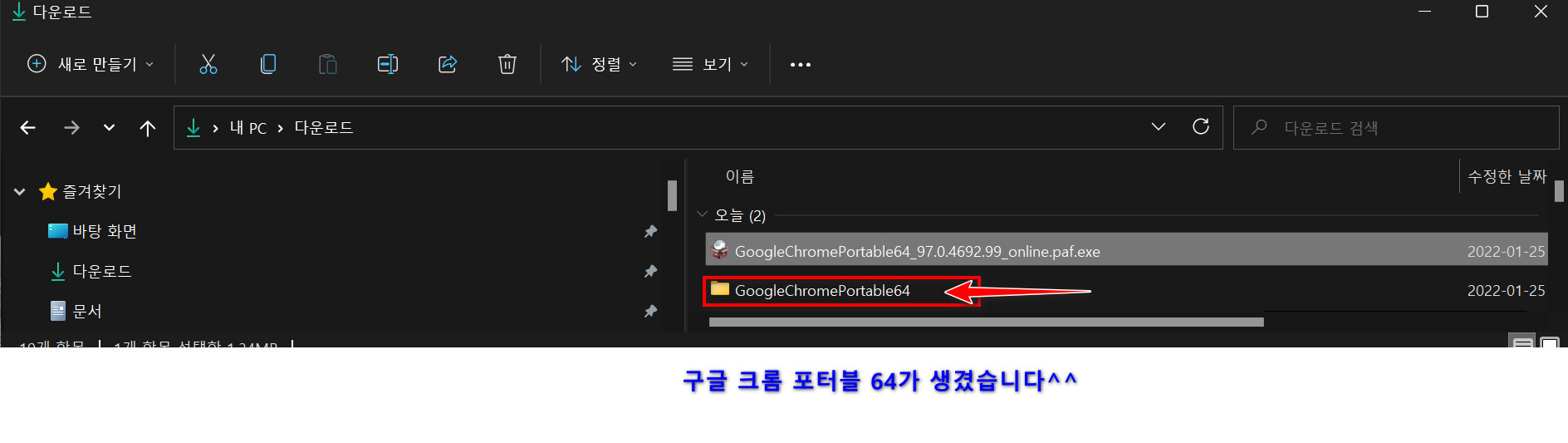
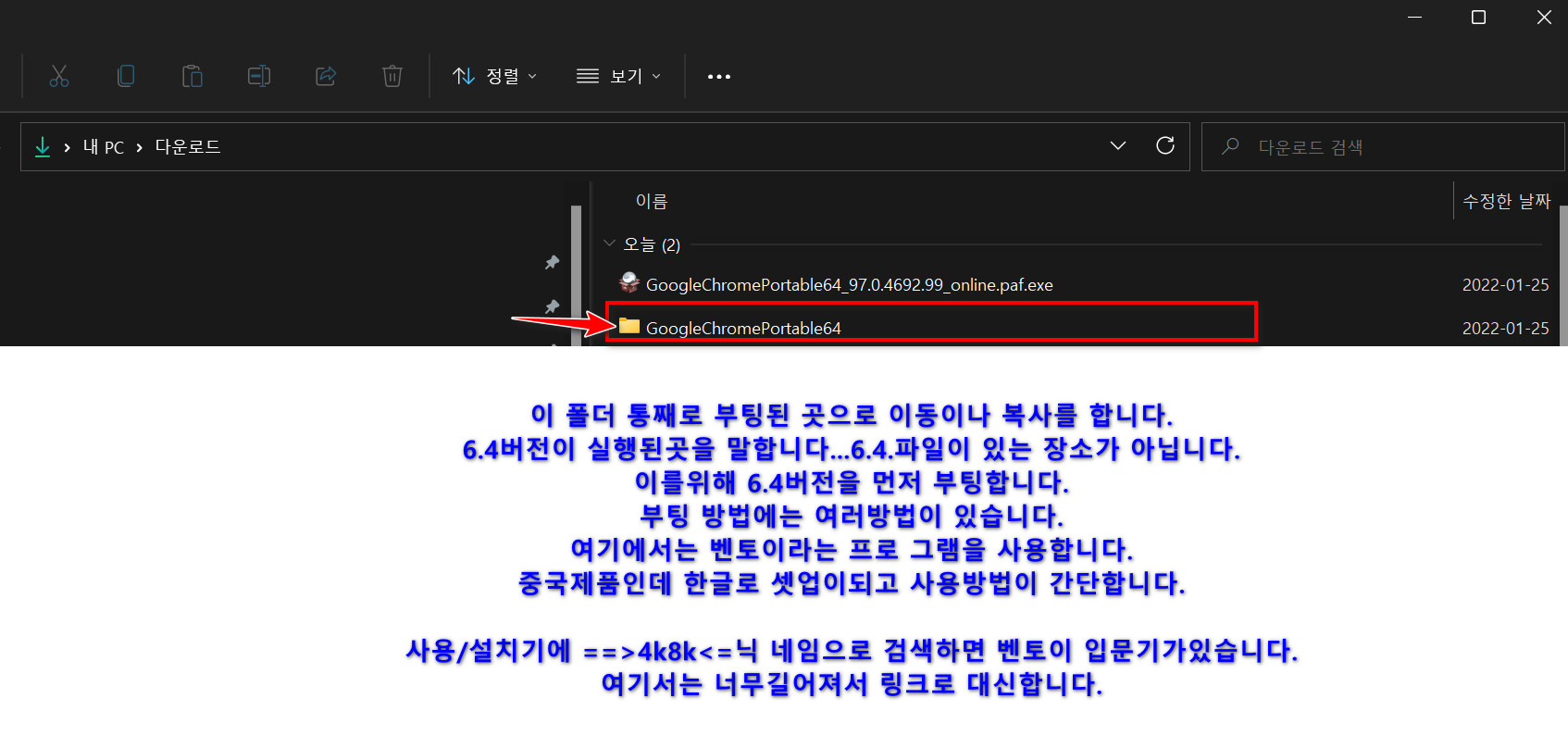
======================================================================
여기부터는 부팅된 6_4버전에서 크롬 설치 및 아이콘 넣기입니다.
벤토이 설명:
https://windowsforum.kr/index.php?mid=review&search_keyword=4k8k&search_target=nick_name&document_srl=17361154
=====================================================================
자세히 보시면 버전중에서도 크기가 다른것이 많이 보입니다.
이는 사용하는 유저분이 트윅=최소화=간편화를 한것입니다.
어떤 버전은 PE작성시/후에 에러 나는것이 많이있습니다.
이를 해결하기위해 직접하는것은 아직까지는 무리이고 먼저 하신분들의 추천이나
사용하시는버전에서 복사하거나하는 방법으로 사용합니다.
한번에 알아 볼수있는 방법은 아직없는걸로 압니다.
수십수백번...부팅을 새로이하고 컨버팅한 결과를 통해서 완성이되는것입니다.
이걸 그냥 요구하는 유저분들도 많이계십니다---____---"
최소한의 예의로 감사합니다..정도는하는게 좋다고 봅니다.
PE는 돈이되는 프로그램이 아닙니다.
윈도우 OS의 고장시 원인규명 /복원/복제/부팅/수리등에 사용되는 도구의일부분입니다.
요새는 외장장치를 발달로 인해 조금 퇴색되는 부분이 있습니다.
===========================================================
출발합니다.
카조님 6.4 /엣지 작업툴로 갑니다.
크롬 포터블을 설치합니다 또는 본컴 윈도우에서 설치하고 부팅된
폴더째 PE로 가져옵니다=바탕화면에 복사합니다. 또는 직접 TOOS폴더에
포터블을 설치한다고 본 프로그램에 적용되는것은 아닙니다.
설치중 자세히보시면 경로가 보입니다=어디에 설치한다는것입니다.
대부분 바탕화면에 폴더 형식으로 설치됩니다. PE 본 프로그램에는 적용이 안됩니다.
바탕화면에 새로 생긴 폴더를 열어보면 안에 크롬포터블EXE파일이있습니다.
이를 선택=누르면 구글 크롬이 실행됩니다..첨에는 신통방통합니다..
이것을 사용해서 바탕화면이나 작업표시줄에 단축 아이콘을 만듭니다.
이것을 6.3/6.4버전이 릴되기전에는 일일이 7z/반디집/마운팅=탑재프로그램=을 사용해
파일을 열어서 편집을 해야했습니다..복잡하고 귀찮습니다.
이문제를 해결한버전이 카조님 6.3/6.4.버전이구요.^.^
곧 크리닉님도 이런 기능을 추가해서 그래픽화된 툴로 새로운 버전으로 출시될것 같습니다.
툴은 모양을 먼저 공개 되었습니다.^^
================================================
이런한 과정중에 조금 트러블이 생겼다가...화해가 되었나봅니다..
이를위해 축하하기위해 내일 전쟁을 선포한것입니다..
삶이 전쟁인데...전쟁이란 표현을 사용해 부담스러워하는 분들도 계십니다.
본인들이 한번 100여번 부팅을 새로이하고 원인규명을하고 경로를 알아내고
파일을 자바나 C,언어를 사용해 파일을 만들고 테스트해보고 조그만 모니터에
느려터진 컴에서 해보시면 엄청 스트레스를 받습니다..-__-"
이 스트레스 해소를 위해 화홥의 마당을 만드는것입니다.
적과적이 싸우는것만이 전쟁인것은아니고 인생 삶 자체가 전쟁인것입니다.
자꾸 이야기가 길어지네요....여기서 줄이고 본론으로 갑니다.
=======================================================
그림1
TOOL폴더에 바탕화면에 생긴 구글 크롬 포터블폴더를 통째로 복사나/이동을합니다.
그림2.
이폴더를 열어서 EXE파일을 작업 표시줄에 넣습니다..
마우스로 끌고가 작업 표시줄에 서 손을 띠면 작업 표시줄에 추가 됩니다.
또이를 다시 바탕화면으로 끌고가 손을 때봅니다 아이콘이 복사되었습니다.
이두개를 각각 눌러보아 실행되는지 확인해봅니다.
잘됩니다^___^"
간단하지만 초보자분들은 이걸 알기위해 수십수백번 헤멥니다.
경로를 알고 적용하기가 무지어렵습니다..-_-"
확인이 되었으면 PE만들기를 합니다.
여기에서 잠시 추가합니다.
===============================
원본파일 1=대부분 하드나 본컴에있음
부팅되는곳에있는 파일 2..대부분 USB에 있슴.
컨버팅이된 파일=부팅된 바탕화면에 생김 3
==============================
이들의 파일의 이름이 같습니다.
편의를 위해 파일 이름을 1/2/3개로 분류하면 이동/복사시 편리하고
헷갈려서 에러나는일도 없습니다^___^
기것 컨버팅하고 부팅 프로그램을끄거나 복사아동시 잘못하면 원본이나
부팅 파일되는 파일이 컨버팅 버전으로 바뀌는 경우가 종종있습니다.
에러가 난다구 질문을합니다^--^"
==================================
추가 그림은 저녁에 추가됩니다~~
내일의 결전을 미리 축합니다.
포럼에는 왕의 독재는 없습니다..독재가 되면
한방에 보내드립니다..그런 능력이 계신분들도 엄청 많이 계시는곳이 여기 포럼입니다.
긴~~글 끝까지 읽어주셔셔 감사합니다.
댓글 [10]
-
cungice 2022.01.25 14:21
-
shimspeed 2022.01.25 14:51
완성된PE가 기대 됩니다.
-
상발이 2022.01.25 15:08
수고하셨습니다.
-
베레시트 2022.01.25 15:21
수고하셨습니다.
-
Killertiger 2022.01.25 15:42
저같은 초보는 본문 글도 약간 어렵게 느껴 집니다.
넘 초보라 고수님들 노고에 미안한 마음도 생깁니다.
암튼 쪼끔씩 알아가도록 노력 해보겠읍니다.
-
별의아이 2022.01.25 16:27
수고하셨습니다.
-
REFS 2022.01.25 17:20
수고많으셨습니다..
-
4k8k 2022.01.25 19:05
화면이 길어져서 #2로 계속합니다.
-
라인 2022.01.25 19:48
수고 많으셨습니다.
-
ehdwk 2022.01.26 18:06
수고하셨습니다.
| 번호 | 제목 | 글쓴이 | 조회 | 추천 | 등록일 |
|---|---|---|---|---|---|
| [공지] | 사용기/설치기 이용안내 | gooddew | - | - | - |
| 8406 | 윈 도 우| Quantum PE [84] |
|
3353 | 118 | 01-26 |
| 8405 | 기 타| NTLite 를 이용한 레지 하이브... [23] | 첨임다 | 1115 | 31 | 01-26 |
| 8404 | 윈 도 우| Windows 11 (22000.469) 2022.01.26 선택적 업데이트 [38] | suk | 2013 | 50 | 01-26 |
| 8403 | 윈 도 우| Windows 10 (1904x.1503) 2022.01.26 선택적 업데이트 [36] | suk | 2110 | 52 | 01-26 |
| 8402 | 보안 / 해킹| 윈도우 디펜더 끄기/켜기 프로그램 UPDATE [23] |
|
2916 | 50 | 01-25 |
| 8401 | 윈 도 우| Workstation PE 6.4_PE에 추가하기 #2 [8] | 4k8k | 884 | 12 | 01-25 |
| » | 윈 도 우| Workstation PE 6.4_PE에 추가하기 #1 [10] | 4k8k | 1173 | 19 | 01-25 |
| 8399 | 윈 도 우| 컴인컴으로 Win11 21H2(22000.434) Pro 설치 [7] | 컴인컴 | 1790 | 12 | 01-25 |
| 8398 | 소프트웨어| 윈도우 10/11 VHD 설치하기! VHDMan 활용~ [17] | 무월 | 1679 | 28 | 01-25 |
| 8397 | 윈 도 우| Workstation PE 6.4_PE 만들기 [20] | 4k8k | 1467 | 18 | 01-24 |
| 8396 | 윈 도 우| Workstation PE 6.3/6.4 엣지 작업툴 딜레이/해결됨/ [12] | 4k8k | 887 | 9 | 01-24 |
| 8395 | 기 타| Workstation PE v6.4 수정 사용기 [22] | DengJang | 1153 | 26 | 01-24 |
| 8394 | 기 타| 2022년 1월부터 Ventoy로 iso [PE] 뼈대 교체 bat [40] | suk | 2477 | 45 | 01-24 |
| 8393 | 기 타| MSActBackup 창문/사무실 백업 프로그램 [8] |
|
1262 | 10 | 01-23 |
| 8392 | 기 타| Workstation PE v6.3 수정 사용기 [23] | DengJang | 876 | 19 | 01-23 |
| 8391 | 윈 도 우| Workstation PE 6.2 사용기(추가) [24] | 하늘은높고 | 1210 | 22 | 01-23 |
| 8390 | 윈 도 우| Windows 11 Workstation PE 6.2으로 PE 만들기 [10] | suk | 1645 | 26 | 01-23 |
| 8389 | 보안 / 해킹| 시놀로지 OpenVPN 사용/설치 [2] |
|
949 | 2 | 01-23 |
| 8388 | 윈 도 우| Windows 11 Workstation PE 6.2 사용기 [69] |
|
2432 | 75 | 01-23 |
| 8387 | 소프트웨어| Clinic PE 추가될 기능 설명입니다. [41] | PC_Clinic | 1249 | 38 | 01-23 |

수고 많으셨습니다. 감사합니다.